
Sadržaj:
- Autor John Day [email protected].
- Public 2024-01-30 08:04.
- Zadnja izmjena 2025-01-23 14:37.
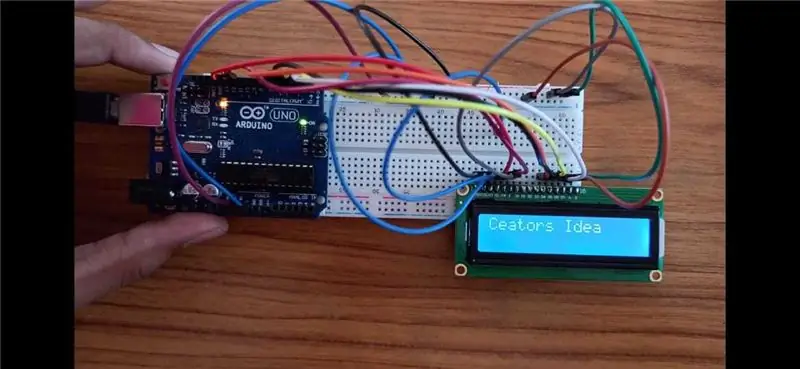
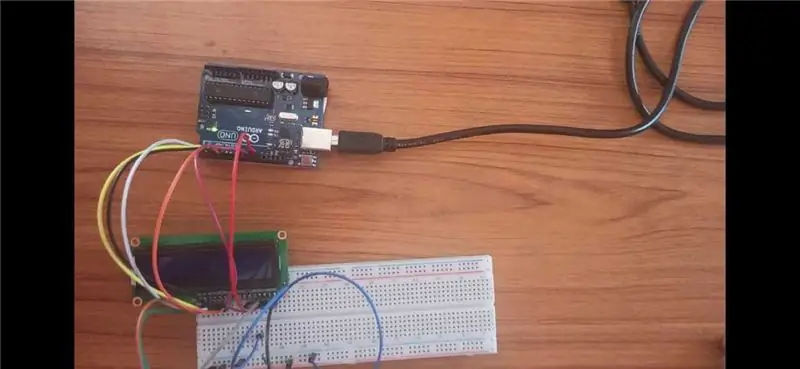

Kako napraviti jednostavno LCD pisanje za arduino Ovaj LCD program je vrlo važan za LCD pisanje. Ove iste veze mogu se koristiti u mnogim programima za prikaz mjerenja.
Supplies
Arduino uno × 1Tekušni kristal 16 × 2LCD ekran × 1Breadboard × 11k resiator × 1jumper žice
Korak 1: Povežite LCD ekran prema datim vezama

Na ovaj način morate dovršiti krug
Korak 2: Za programiranje povežite Arduino s računalom
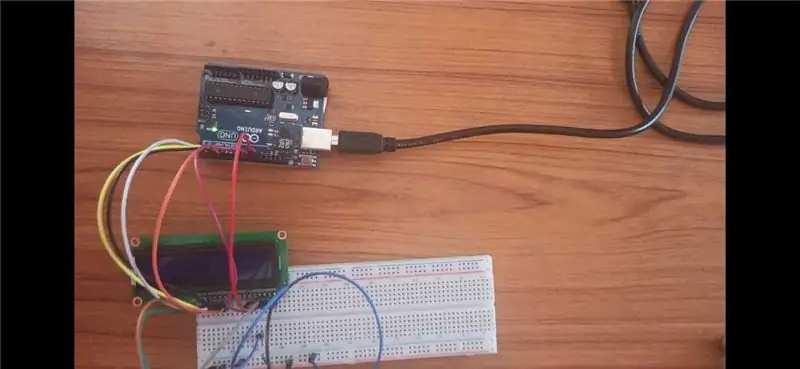
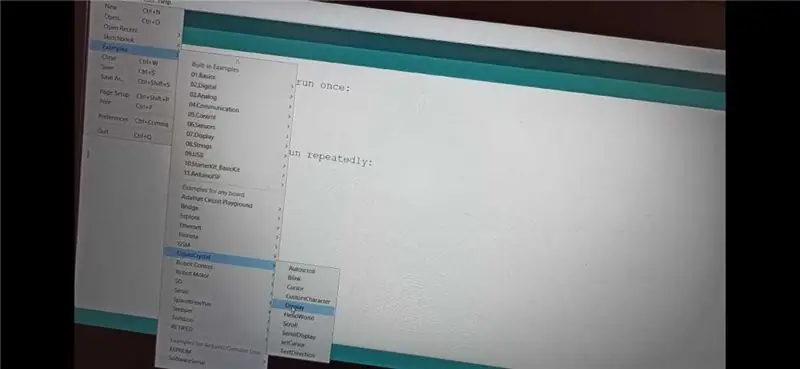
1. Otvorite arduino softver2. Idite na primjere3 Idite na tekući kristal3. Otvorite opciju prikaza5. Otpremite kôd
Korak 3: Promijenite označavanje na ekranu
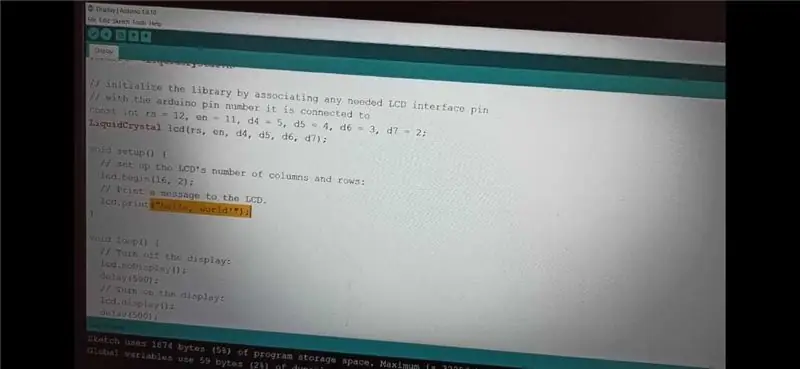
Na LCD ekran možemo staviti bilo koje ime ili brojeve
Korak 4: Ovo je sada spremno
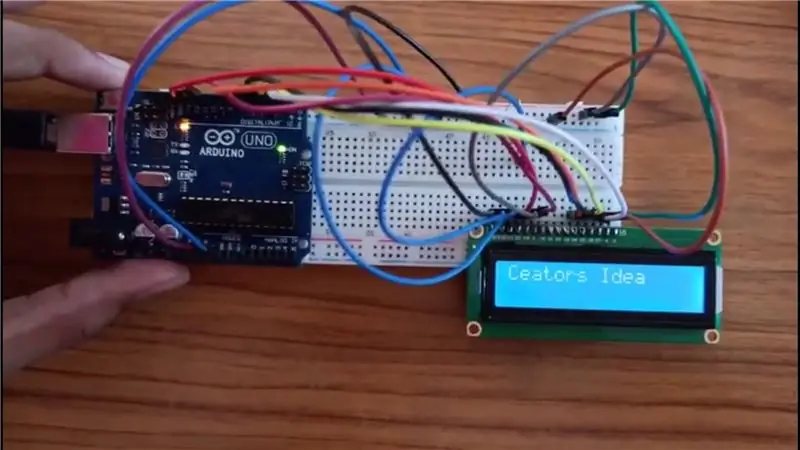
Za više razumijevanja pogledajte ovaj video
Preporučuje se:
Provjerite štampanje bez posebnog softvera ili štampača sa MS Excelom (štampanje putem bankovnih čekova): 6 koraka

Ispis čekova bez posebnog softvera ili štampača sa MS Excel -om (Štampanje bankovnih čekova): Ovo je jednostavna Excel radna sveska, koja će biti vrlo korisna za bilo koje preduzeće da napiše mnogo bankovnih čekova. Osim dobavljača. Ne treba vam poseban štampač ili softver, samo vam je potreban računar sa MS Excelom i normalnim štampačem. Da, sada možete
Štampanje vašeg imena na LCD ekranu: 7 koraka

Štampanje vašeg imena na LCD ekranu: U ovom uputstvu ću vas naučiti kako da odštampate svoje ime na LCD ekranu. Ovaj projekt se može izvesti na tinkercadu, softveru koji koristim, ili se može izvesti u stvarnom životu. Glavna svrha ovog projekta je naučiti nešto
I2C / IIC LCD ekran - Upotreba SPI LCD -a za I2C LCD ekran Korištenje SPI do IIC modula s Arduinom: 5 koraka

I2C / IIC LCD ekran | Upotrijebite SPI LCD na I2C LCD zaslonu Korištenje SPI na IIC modula s Arduinom: Zdravo momci, budući da normalni SPI LCD 1602 ima previše žica za povezivanje pa je vrlo teško povezati ga s arduinom, ali na tržištu postoji jedan modul koji može pretvorite SPI zaslon u IIC zaslon pa morate spojiti samo 4 žice
ŠTAMPANJE NA LCD -u - ARDUINO: 3 koraka

ŠTAMPANJE NA LCD-u-ARDUINO: UVOD POKAŽUĆEM VAM KAKO ŠTAMPATI NA LCD-u 16X2 KORIŠĆENJEM ARDUINO-a I SVE SVOJE KOMPONENTE DOBIO SAM IZ RAM-ELEKTRONIKEShttps: //ram-e-shop.com
I2C / IIC LCD ekran - Pretvorite SPI LCD u I2C LCD ekran: 5 koraka

I2C / IIC LCD ekran | Pretvorite SPI LCD u I2C LCD ekran: za korištenje spi lcd ekrana potrebno je previše veza, što je zaista teško učiniti pa sam pronašao modul koji može pretvoriti i2c lcd u spi lcd pa počnimo
